同時因為Linux的系統資源佔用更少,對於低配置電腦來說在Linux環境下玩Minecraft理論上會有更好的性能表現
這裡隨便寫一點Minecraft Java版在Ubuntu上的配置方法
自己電腦配置的是Ubuntu 桌面版22.04,故操作方面會藉助於Gnome圖形界面輔助
而非全然使用終端指令,便於嚐鮮用戶快速部署
——————————————————————
方法其一是通過Mojang官方啟動器安裝Mineceaft,優點在於方便
但僅適用於已經購買了Minecraft Java版的用戶,盜版可以略過這部分往下翻(因為裝了也沒法玩)
打開瀏覽器,訪問https://launcher.mojang.com/download/Minecraft.deb,下載軟件包後打開下載目錄,右鍵選擇“使用其他程序打開”後選擇“軟件安裝”完成部署
使用Ctrl+Alt+T打開終端,鍵入sudo apt-get update,回車,更新軟件源
再鍵入sudo apt install default-jdk回車,簡單配置一下Java-JDK
(建議更換國內的軟件源進行操作)
打開啟動器,下載遊戲本體後開始即可
——————————————————————
但官方啟動器在國內使用會有很多問題,首先沒正版玩不了,其次是部分寬帶會有隨機的連接問題
包括你訪問微軟相關的服務或者其他沒有被屏蔽的海外網站的時候,出現速度很慢,甚至根本進不去的問題
(說的就是移動的牆中牆,NM$L)
所以無論正版還是盜版都推薦裝一個HMCL備用
首先請訪問HMCL的官方下載頁面,選擇Linux版本下載,得到一個jar文件
https://hmcl.huangyuhui.net/download/
在更換軟件源後,按照前面寫到的終端指令快速配置好Java-JDK(已經配置過的就不用二次執行了)
通過Ubuntu的資源管理器在喜歡的地方新建一個文件夾,將下載到的jar文件夾放入,作為Minecraft的資源文件夾
此時在文件夾內單擊右鍵,選擇“在終端打開”後,輸入指令“java -jar HMCL-3.5.3.jar”回車
(註釋:上面的指令在執行時,最後一小節要鍵入的是從HMCL下載來的jar文件的文件名,故實際執行時,以你的文件名稱為準)
即可打開HMCL的界面了,對於如何用HMCL玩遊戲,步驟同Windows沒有差別
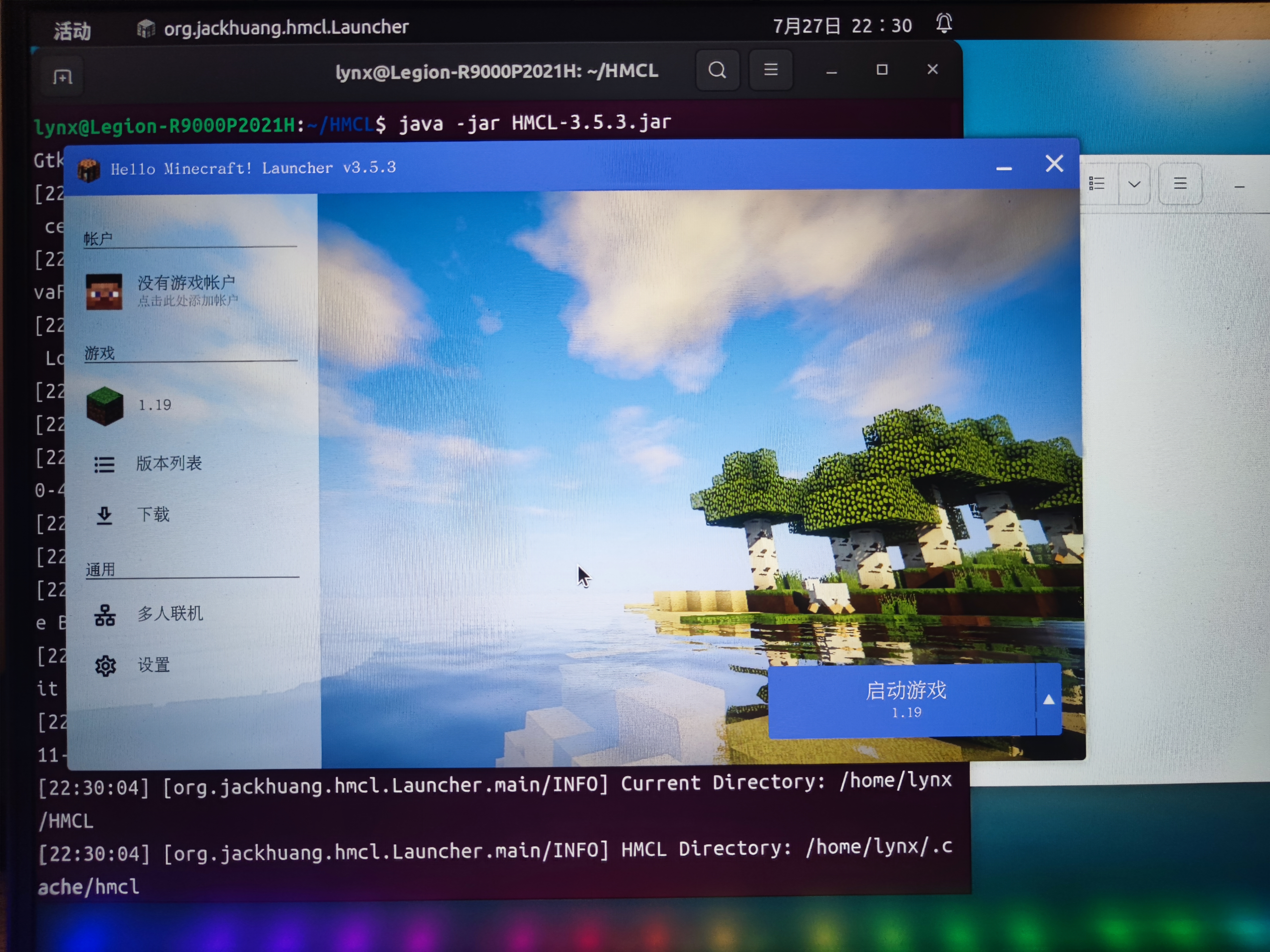 開始遊戲即可
開始遊戲即可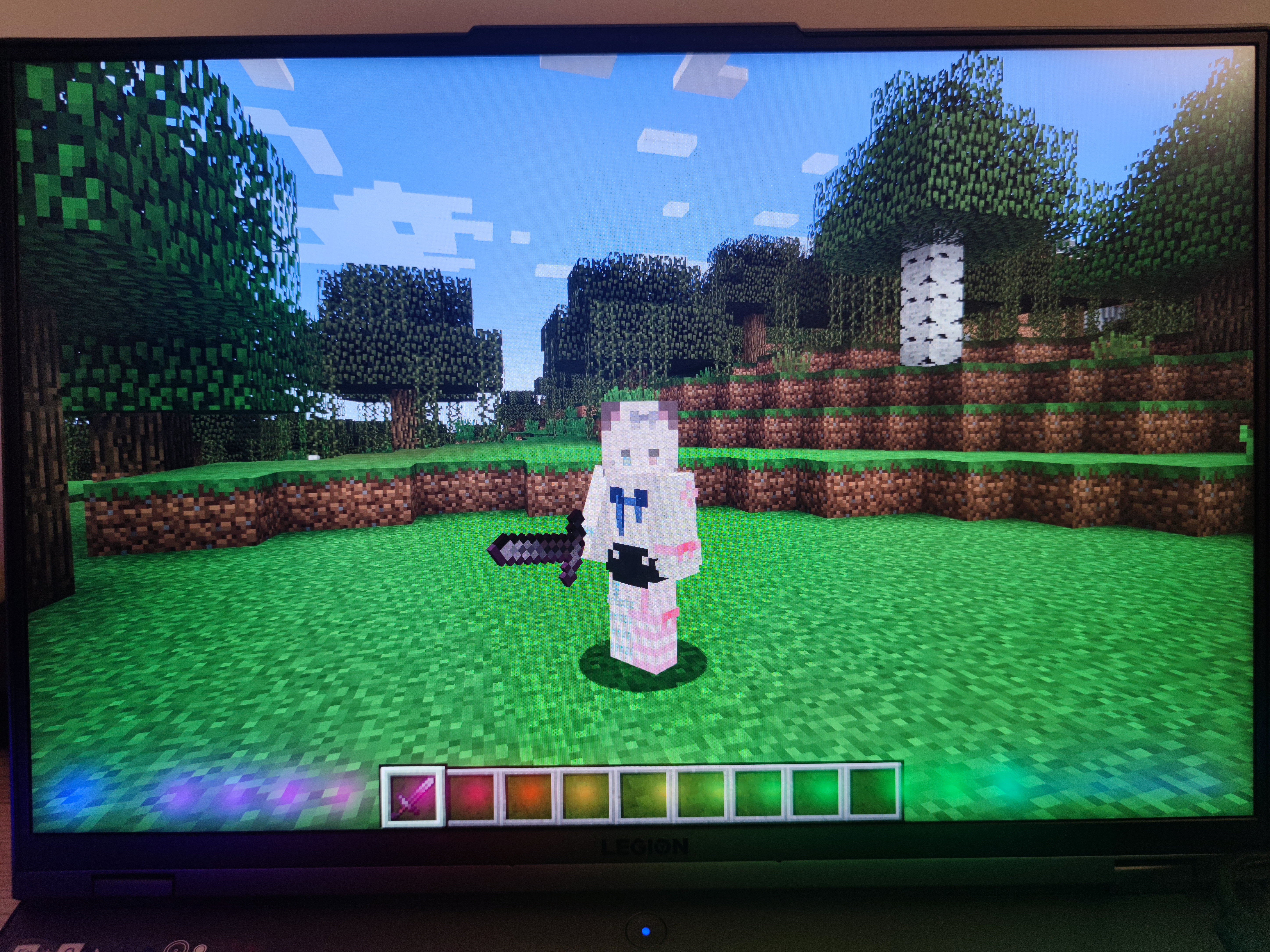
(不要問為什麼不發截圖,懶得傳)
如果有興趣也可在網頁上搜索建立HMCL快捷方式的方法,這裡不再寫出